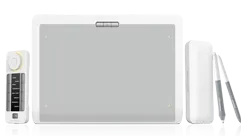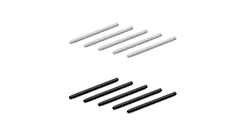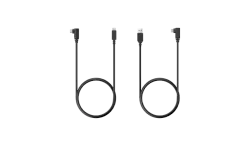Nos últimos anos tem aparecido novas marcas de mesas gráficas, algumas tem apresentado modelos interessantes, mas a grande maioria dos novos fabricantes tem tentado ganhar espaço num mercado dos tablets mais acessíveis, ou pelo menos mais baratos do que, aquela marca, que é tida como a referencia, a Wacon.
Até agora, pelo menos que eu me lembre ainda não tinha aparecido uma marca com um produto premium, com capacidade para destronar a Wacon.
Mas isso mudou, porque agora chegou a Xencelabs, que embora, seja uma empresa nova, tem uma equipa que já conta com muitos anos de experiencia no desenvolvimento de mesas gráficas, e que se veio posicionar no mercado premium.
A Xencelabs acabou de lançar a Pen Tablet Medium, que pode ser comprada com ou sem o Quick Keys, a versão com o Quick Keys é a Pen Tablet Medium Bundle, é esta , ultima que tenho para testar.
Antes de avançar, gostaria de deixar claro que esta review não é patrocinada ou encomendada pela Xencelabs, sim, eles enviaram-me o produto mas sem qualquer condição, a única coisa que me disseram foi para eu fazer uma review o mais honesta possível, eles nem sequer pediram para ver a review antes da eu a publicar.
Isto já diz muito sobre a filosofia desta empresa, e foi algo que me agradou bastante.
A Mesa
A mesa tem uma dimensão generosa, 320.5 x 232.85 x 8 mm, sendo que a área ativa tem 262,4 x 147,4 mm, o fundo da mesa é bastante rígido, e é feito numa liga metálica, tem seis bases antiderrapantes que fazem com que a mesa fique no sitio enquanto a utilizamos.
A zona inferior da tem uma ligeira curvatura, para criar um bom apoio para o pulso, isto permite-me trabalhar durante horas de uma forma bastante confortável.
Na parte superior temos três botões, que podem ser configurados ao nosso gosto e para cada aplicação, nos botões podemos ter atalhos de teclado, funções dos botões do rato, controles da mesa, ajuste da pressão entre outros, controle de navegação ou até podemos configurar para abrir alguma aplicação, são muitas as possibilidades.
A zona activa, da mesa, é delimitada por quatro LEDs, que podem ter oito cores diferentes, isto pode ser bastante útil, para quando temos várias configurações para vários softwares. Podemos definir uma cor para cada um, assim, podemos rapidamente perceber se estamos na configuração certa. Por exemplo, eu defini a cor azul para as configurações para Photoshop, o Roxo para o CaptureOne , fiz a escolha das cores baseado nas cores que cada software tem no seu icon.
Uma das coisas mais importantes, para quem utiliza uma mesa gráfica é a a textura da zona activa, já tive mesas em que a caneta escorregava demasiado, o que prejudicava o controle, e já tive outras em que a superfície era tão áspera, que me vi forçado a colar uma pelicula de PVC para a tornar menos áspera. Na Xencelabs Pen Tablet Medium finalmente encontrei uma superfície com uma aderência perfeito, consigo ter um controle e precisão que nunca encontrei noutras mesas, de outras marcas.
Na traseira da mesa temos uma entrada Kensington Nano, para quando precisamos garantir a segurança da mesa, temos a entrada USB para carregar a bateria ou para o caso de preferirmos trabalhar com ligação por cabo em vez de utilizamos a ligação sem fios.
O nível de carga pode ser visto pela luz que vem logo depois da porta USB, verde indica carga total, verde intermitente significa que esta em carga, laranja indica que esta com pouca carga, no software podemos ver a percentagem de carga.
Ao lado da luz de carga temos o botão on/off da mesa.
Por fim temos mais uma luz, neste caso azul, que nos informa sobre a ligação, assim quando esta azul intermitente é porque esta a procurar sinal, quando o azul está fixo é porque esta ligada sem fios, se a luz estiver com um pulsar indica que a ligação esta a ser feita por cabo.
As Canetas
Ao contrário das outras marcas, a Xencelabs Pen Tablet Medium vem, não com uma, mas com dua canetas, uma de três botões com um formato mais grosso, e uma caneta mais fina.
A caneta de três botões pesa cerca de 17g, enquanto que a fina pesa apenas 12g, a caneta fina tem apenas dois botões, mas as duas tem a função de borracha na extremidade contraria a do bico.
Tal como na mesa, os botões das duas canetas, podem ser totalmente configurados á nossa medida, mesmo a zona da borracha pode ser configurada para outra função qualquer, se por qualquer motivo não utilizarmos os botões ou a zona da borracha podemos desativar ambas.
Em termos de sensibilidade as duas canetas são iguais, conseguem 8192 niveis de pressão, excelente para ilustradores, mais do que suficiente para edição de fotografia. Para alem dos níveis de pressão as canetas tem, também a capacidade de trabalhar até 60º de inclinação.
As canetas são confortáveis, a de três botões tem uma cobertura de borracha com textura mais mole enquanto a caneta fina tem uma textura mais dura, a caneta fina tem um design mais próximo de uma caneta normal, o que pode facilitar a adaptação a quem começa a trabalhar com uma mesa digitalizadora, com a opção das duas canetas qualquer pessoa encontrará uma forma confortável de trabalhar.
Com as canetas, vem também, mais 10 pontas extra, de substituição, sendo que seis são de plástico, iguais ás que já vem nas canetas, e quatro são de feltro, ou seja, no total temos 12 pontas, na caixa também vem o anel de remoção das pontas.
Ligação e Bateria
Podemos utilizar a ligação sem fios ou o cabo USB para ligar a mesa, ou o Quick Keys.
A ligação com o cabo USB funciona sem problemas, como é esperado. Nos tablets sem fios a duvida é sempre se a ligação, sem fio, funciona bem e sem problemas, no caso do Xencelabs Pen Tablet só posso dizer que funciona na perfeição, não consigo sentir diferença de funcionamento entre cabo ou sem fios.
Já tive outras mesas, sem fios, onde sentia alguma atraso, e acabava por utilizar sempre com o cabo USB.
Com a Xencelabs Pen Tablet Medium Bundle temos outra vantagem de trabalhar sem fios, uma vez que poupamos uma porta USB do computador, se utilizássemos a mesa e o Quick Keys com cabo, seriam duas portas USB ocupadas, se utilizarmos sem fio, apenas precisamos de uma, para o adaptador sem fios.
A bateria, tanto da mesa como do Quick Keys, pode ser carregada utilizando o cabo USB-A/USB-C, ligado ao computador ou a um carregar USB de 5mA, a Xencelabs anuncia uma duração de 16 horas de funcionamento para a mesa, quando totalmente carregada, e de cerca de 52 Horas para o Quick Keys, eu acho que elas duram mais do que o anunciado, até porque no software podemos controlar a intensidade da luzes, tanto as luzes que limitam a zona activa da mesa, como as luzes do ecrã e da roda do Quick Keys e também podemos, no software, definir ao fim de quanto tempo, sem uso, queremos que ambos entrem em modo adormecido, o que ajuda a poupar a bateria.
Nunca deixei nenhuma das baterias chegar a 0%, mas carreguei, na porta USB do computador, a mesa, dos 17% de carga até aos 100% em cerca de uma hora e meia, e a bateria do Quick Keys dos 43% até aos 100% em menos de 30 minutos, embora o tempo de carregamento não seja um problema, porque se a bateria chegar a 0% basta ligar o cabo e continuar a trabalhar, enquanto carrega.
![image]()
Quick Key Remote
Eu costumava utilizar muitos atalhos de teclado, por isso, utilizar uma mesa sem fios nunca foi, até agora, uma grande vantagem, porque trabalhando num portátil, eu tinha que ter o computador e a mesa sempre muito próximos, para conseguir utilizar as teclas do portátil, Mas agora tudo mudou com o Quick Keys, agora posso ter o computador mais afastado, porque já não preciso de utilizar o teclado como utilizava antes.
Outra grande vantagem do Quick Keys é não ser preciso ter botões num dos lados da mesa, o que permite uma área activa maior, e depois, com esses botões laterais, que muitas outras marcas utilizam, eu nunca sei o que cada botão esta configurado para fazer, cheguei a colar fita, ao lado dos botões, para saber o que cada um fazia, mas depois mudando para outro software os botões já tem outras funções, e eu voltava a não saber o que cada um fazia…ou seja acabava por nunca utilizar os botões laterais.
Com o Quick Keys temos um ecrã OLED onde podemos ter o nome de cada tecla, temos cinco grupos de 8 teclas, num total de 40 atalhos, que podem ser configurados para combinações de teclas, para abrir outras aplicações, para substituir botões do rato etc, para alem desses botões, para mudar de grupo temos um botão no lado contrario da roda para isso. Temos, também a roda, que pode ter 8 cores diferentes, tal como na mesa, e pode ter quatro modos diferentes, estes modos também podem ser configurados a nosso gosto, eu costumo utilizar para fazer Zoom, para rodar as imagens ou para mudar o tamanho dos pinceis, mas posso configurar para qualquer combinação de teclas, também podemos desativar caso não precisemos utilizar a roda.
A roda é muito rápida e podemos configurar a sensibilidade ao nosso gosto, no meio da roda temos um botão que serve para alternar entre os quatro modos, a cada modo podemos designar uma de oito cores.
Tal como na Mesa podemos, no software, mudar a intensidade da iluminação dos Leds da roda ou a intensidade da luz do ecrã Oled.
Outra grande vantagem do Quick Keys é que podemos configurar, no software para utilizar numa orientação de 0º,90º,180º ou 270º, o que significa que podemos ter o Quick Keys na posição que for mais confortável, inclusivamente pode ser utilizado por canhotos sem qualquer problema.
![image]()
Software
O software do Xencelabs Pen Tablet Medium Bundle é muito fácil de utilizar, tem um layout simples e bem estruturado, e está disponível para Windows, Mac OS e Linux, a versão que estou a utilizar é do Windows.
Com o software podemos importar ou exportar as nossas configurações, podemos escolher o que os botões da mesa, das canetas ou do Quick Keys fazem, todos podem ser configurados para atalhos de teclado, para abrir outros softwares etc.
Também podemos definir a intensidade ou cor dos LEDS, da mesa e do Quick Keys ou a intensidade do ecrã OLED ou até a orientação do Quick Keys
Também podemos definir o tempo para standby da mesa e do Quick Keys, entre muitas outras coisas.
No separador “Preferences” podemos definir a área activa da mesa e se queremos utilizar a mesa em todos os monitores, caso utilizemos mais do que um, ou se apena num monitor ou até se apenas em parte de um monitor.
Pontos Fortes
– Qualidade de construção.
– Duas canetas.
– O Quick Key Remote.
– Capacidade de configuração.
Pontos Fracos
– Falta de uma caixa para guardar/transportas o Quick Keys.
– Eu tentei, mas não encontrei mais pontos fracos.
– Não é possível mapear zonas diferentes, da mesa, em cada software. ( so percebi isto quando editava o vídeo desta review, por isso não falo sobre isto no vídeo)
Conclusão
Tive muitas dificuldades em fazer este teste, primeiro porque fiquei deslumbrado com o Xencelabs Pen Tablet Medium, depois porque mesmo passada a fase de deslumbramento percebi que só conseguia dizer coisas boas sobre ele, o que me fez pensar que assim ninguém iria acreditar que esta review era sincera, mas a verdade é que esta mesa gráfica é realmente muito boa, e não consegui encontrar pontos fracos, para alem de sentir a falta de uma caixa para o Quick Keys, mas isso sou eu que costumo levar a mesa gráfica para fora do estúdio, também estou curioso para ver uma versão mais pequena desta mesa, que provavelmente será muito mais pratica para quem tem que levar a mesa para todo o lado.
Esta é uma mesa fantástica tanto para ilustradores como para fotógrafos que precisam da precisão que só uma mesa gráfica permite, quando editam as suas imagens.
Até hoje eu nunca tinha encontrado uma mesa gráfica que me deixa-se totalmente satisfeito, e sinto que andei até hoje a procura da minha mesa gráfica perfeita, a minha procura terminou, para mim esta mesa é perfeita.
Link of original article